皆さんは画像編集をする機会はありますか?
ブログのアイキャッチやYouTubeのサムネイル作成、SNSの投稿画像にひと手間加える。
さらにはプレゼンテーション資料の画像を修正するなど、公私にわたり画像編集の機会はあります。
有料の画像編集ソフトを使えば、手軽にいろんな編集が出来ます。
しかし画像編集初心者がいきなり有料のソフトを購入するのは躊躇しませんか?
『使いこなせるかわからない』『無料との違いが判らない』『金額に見合うほどの価値なの?』
今回はそんな画像編集初心者におすすめのツールを2つ紹介いたします。
それはCanvaとphotoscape xです。
『初心者はこの2つで十分!これ以上のことがしたければ有料のソフトを検討してください!!』という内容になっています。
1.Canva紹介
CanvaはPC・スマートフォンどちらでも使える画像作成・編集ツールです。
様々なテンプレートがあり、用途に合った画像が簡単に・おしゃれに作成できるという特徴があります。
無料版と有料版があり、有料版は12000円/年(5人まで使用可)
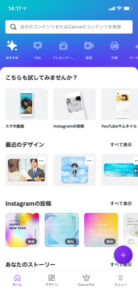
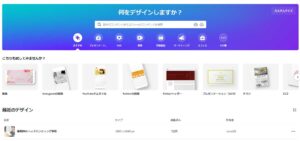
2.無料版Canvaのおすすめポイント
①簡単に画像が作れる
Canvaのおすすめポイントは『誰でも手軽に用途にあった画像を作ることが出来る』というところです。
メニューに用途ごとのテンプレートが用意されており、それを使う事ですぐに画像を作ることが出来ます。
テンプレートもSNS投稿、ヘッダー、YouTubeサムネイルなど様々で、おしゃれな素材が複数使えるようになっています。
②WEB版とアプリ版の自動リンク
WEB版で作成した画像がアプリ版でも見ることが出来ます。
素材をWEB版でアップロードしておいて、出先でiPhoneを使い編集なども可能です。
そしてアプリで作った画像をWEB版で開いて投稿もできるので、空き時間を無駄なく使う事が出来ます。
③フォントの種類が多い
無料版でも特徴的なフォントが90種類以上使えます。
Canvaならではのかわいいフォントもあり、SNS投稿用の画像へ文字を入れる時などに重宝します。
3.photoscape xの紹介
photoscape xは画像補正、編集用のPCアプリです。
こちらも無料版と有料版があり、有料版は4650円です。
Canvaとは違い画像を加工する機能が充実しています。
使いやすさは劣りますが、元の画像を加工したい場合によく使われます。
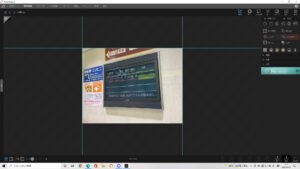
4.無料版photoscape xのおすすめポイント
①画像加工がしやすい
文字入れやぼかし、モザイクなど画像そのものの加工が簡単にできます。
Canvaと比べるとパッと見た時に使いにくいイメージがありますが、慣れるととても使いやすいです。
私はYouTubeのサムネ作成や差し込む画像を作る際に使っています。
またプレゼンの背景をぼかす時も使いました。
背景や使う画像を加工することで一味違うプレゼン資料が出来あがります。
 モザイク、ぼかし、文字入れを使用した写真。
モザイク、ぼかし、文字入れを使用した写真。
②画像の切り抜きがとても便利
愛犬が映っている写真でワンちゃんの部分だけを切り抜いて、他の写真に合成したい。
photoscape xでは無料版でもそういった切り抜きが出来ます。
試しに上記写真の電光掲示板だけを切り抜いて貼り付けると以下のようになります。
 うん、違和感しかない合成ですね(笑)
うん、違和感しかない合成ですね(笑)
オシャレな画像だけでなく、面白い画像を作ることが出来るので幅広い編集をしたい方におすすめの機能です。
これはYouTubeのサムネに使う素材の切り抜きに使用しています。
最近はホラー系動画の宣伝に心霊写真風の画像を作りました(笑)
SNSでも割とウケました。
まとめ
今回ご紹介した2つのツールは私がいくつかのフリーソフトを利用して、使いやすいと感じたものです。
単体で使うのもいいですが二つを合わせて使う事で、画像編集の幅がかなり広がります。
photoscape xで画像を加工し、Canvaにアップローでしておいて移動時間に編集作業をすることもあります。
今から画像編集を考えている方、SNSの写真をワンランク上の物にするため編集したい方、今のツールに満足していない方は一度利用してみて下さい。
また画像編集の際に背景に使わせていただいている画像は以下のフリー画像サイトでダウンロードしています。
実写系で人物が映っているフリー画像をお探しの方にはとてもおすすめです。
簡単な会員登録をすることで利用できます。
気になった方は是非一度利用してみて下さい。





コメント
[…] 「画像加工なんてできない!」という方には別の記事で画像編集ツールについて書いているので参考にしてください。 […]